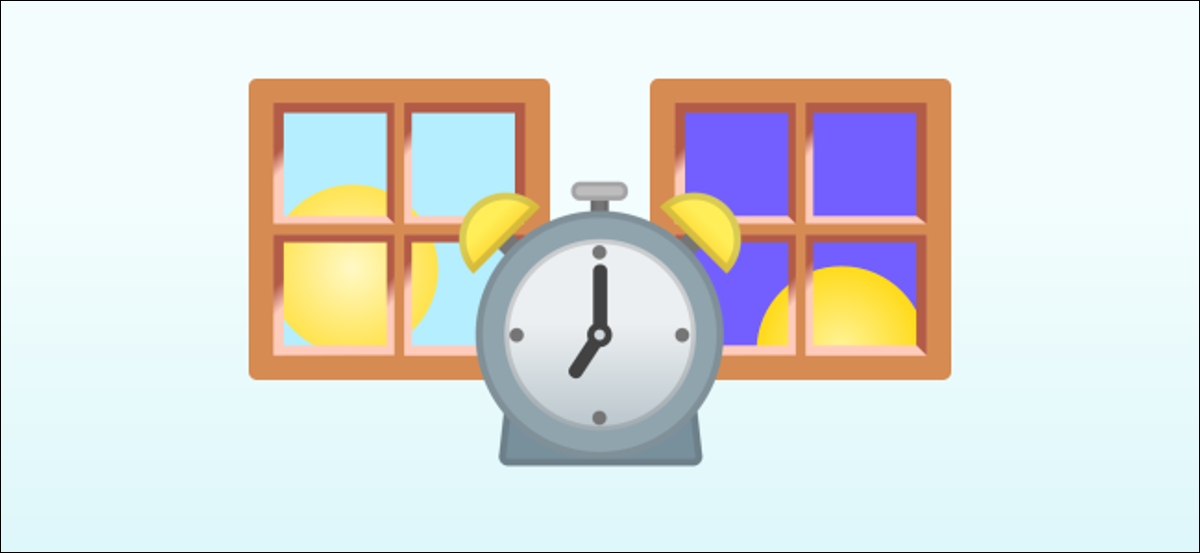
Comme d'habitude, les alarmes sont définies pour des heures spécifiques, mais il est possible de créer des alertes basées sur les heures de lever et de coucher du soleil dynamiques dans votre région. Cela peut être fait avec une routine Google Assistant sur Android.
Si vous êtes intéressé à le faire sur un iPhone, c'est faisable grâce à une automatisation de raccourci. En Android, malgré cela, nous utiliserons une routine Google Assistant et l'action sunrise / le coucher du soleil. Veuillez noter qu’il ne s’agit pas d’un “alarme” typique, mais plutôt une alerte.
EN RELATION: Comment activer les routines à l'aube / coucher de soleil dans l'Assistant Google
Premier, nous allons démarrer l’Assistant Google en disant “Bonjour Google” ou glisser à partir du coin inférieur gauche ou droit.
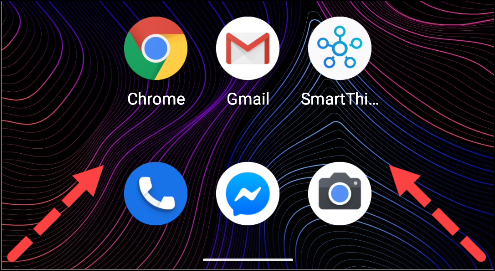
Ensuite, appuyez sur l'icône de votre profil dans le coin supérieur droit pour ouvrir les paramètres de l'Assistant.
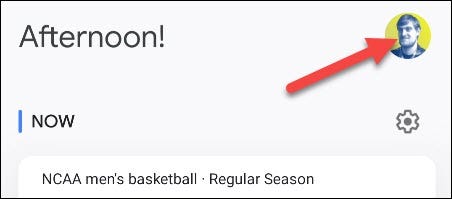
Faites défiler la liste des paramètres et sélectionnez “Routines”.
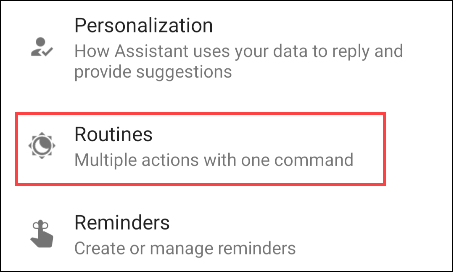
Touchez le bouton “Nouveau” en haut de l'écran.
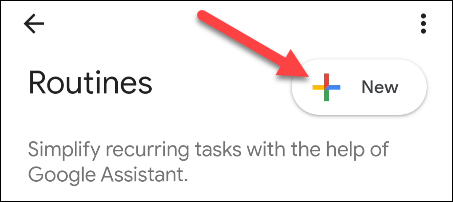
Premier, nous devrons choisir comment activer la routine. C'est ici que le lever et le coucher du soleil entreront en jeu. Toucher “Ajouter l'initiateur”.

Maintenant, nous pouvons choisir “Aube / Crépuscule”.

Choisissez si vous voulez que la routine commence dans “Aube” O “Crépuscule”.

Ainsi, Google sait quand se produisent le lever et le coucher du soleil, vous devrez d'abord sélectionner votre emplacement.
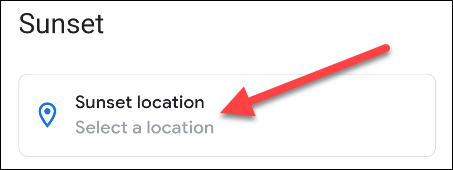
Vous pourrez choisir entre vos emplacements enregistrés ou en entrer un nouveau. Toucher “Prêt” lorsque vous avez effectué la sélection.

Ensuite, vous pouvez choisir comment utiliser l'heure de départ / coucher du soleil. Veuillez sélectionner “Quand le soleil se couche” O “Quand le soleil se lève”.

Si vous ne voulez pas que l'alarme sonne exactement au lever ou au coucher du soleil, vous pouvez sélectionner une compensation ici. Veuillez sélectionner “Prêt” lorsque vous avez effectué une sélection.

La prochaine chose que vous devez faire est de choisir les jours où la routine se déroulera. Touchez les jours pour les sélectionner.

Cette procédure crée une alerte sur votre appareil Android, mais vous pouvez également choisir de jouer l'alerte sur n'importe quel haut-parleur intelligent Google.
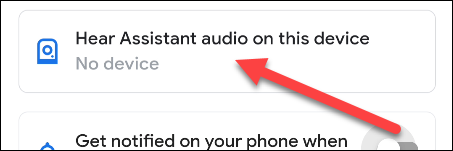
Finalement (et c'est la partie importante si vous souhaitez recevoir l'alerte sur votre appareil Android), actif “Recevez une notification sur votre téléphone lorsque cette routine commence”. Toucher “Prêt” pour terminer.
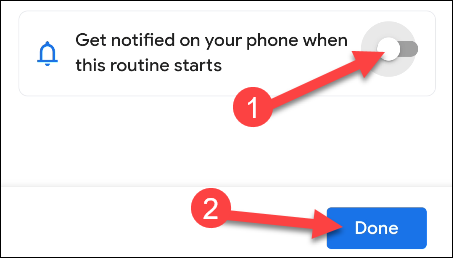
Au moment d'écrire ce post, Google exige qu'une commande vocale soit associée à chaque routine. Nous ne l'utiliserons pas pour démarrer la routine, mais il faut encore. C'est aussi le nom de la routine. Toucher “Démarreur vocal Agregar”.

Entrez une phrase de commande et appuyez sur “Prêt”.
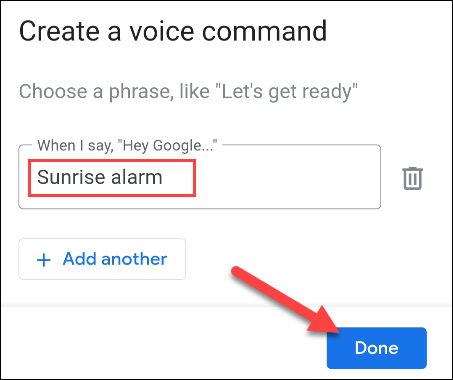
Pour que la routine s'exécute, besoin de quelque chose à faire. Toucher “Ajouter une action” pour commencer.

Veuillez sélectionner “Communiquer et faire de la publicité”.
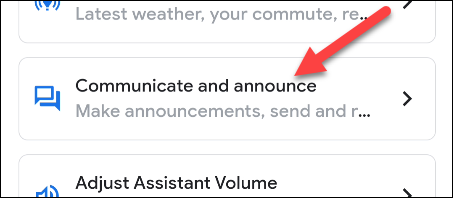
Ensuite, cochez la case “Dis quelque chose” et appuyez sur l’icône en forme de flèche.
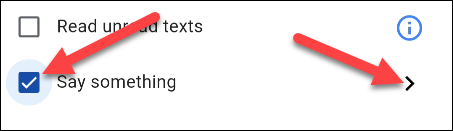
Entrez ce que vous voulez ici. Si vous avez ajouté un haut-parleur intelligent, c'est la phrase que l'assistant Google annoncera. Toucher “Prêt” quand tu es prêt.
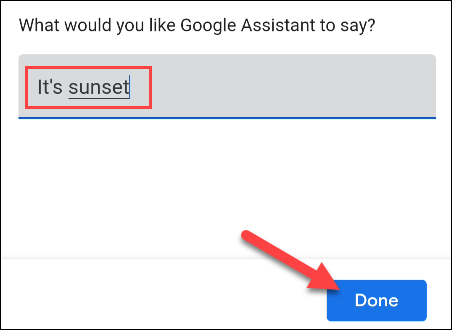
Sélectionnez le bouton “Prêt” retour sur l’écran suivant.
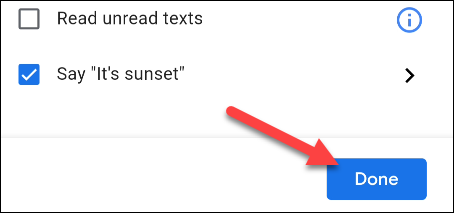
Maintenant, Tu peux choisir “sauvegarder” pour terminer la routine.
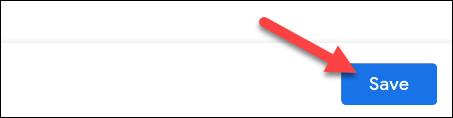
Si vous n'avez pas sélectionné d'enceinte lors de la configuration, Google vous demandera de vous assurer que vous ne voulez pas en utiliser un. Toucher “Pas de haut-parleur” si vous êtes sûr.
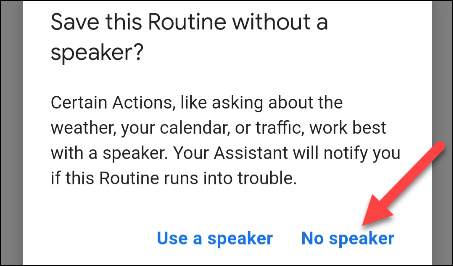
Noter: Une notification vous demandera d'ajouter un haut-parleur lorsque cette routine s'exécute. Peut l'ignorer, car il n'est pas nécessaire pour notre situation.
C'est tout! La routine s'exécutera maintenant à l'heure souhaitée et vous recevrez une notification lorsqu'elle le fera. Bien que ce ne soit peut-être pas la même chose qu’un “alarme”, vous alerte de toute façon.






